Ako želite sigurnosno kopirati radnu površinu Cinnamonpostavke za buduću upotrebu, sigurnosno kopiranje rješenje poput Deja-Dup neće raditi. Umjesto toga, da biste stvorili potpunu sigurnosnu kopiju onako kako izgleda vaše postavke Cinnamon, morat ćete komunicirati s različitim konfiguracijskim datotekama, izbaciti ih i staviti kao rezervne kopije.
ALTER SPOILERA: Pomaknite se prema dolje i pogledajte video vodič na kraju ovog članka.
Izrada sigurnosne kopije radne površine cimeta
Za pokretanje sigurnosne kopije morat ćete otvoriti prozor terminala i upotrijebiti dconf alat. Unutar terminala upotrijebite dconf da izbaci sve svoje postavke cimeta u datoteku.
Napomena: Nemojte to raditi kao root ili sudo, jer prosječni korisnik datoteci možda neće biti dostupan. Možete izvesti i pogrešne postavke.
dconf dump /org/cinnamon/ > cinnamon_desktop_backup
Trčanje dconf deponija ispisat će sve konfiguracije za okruženje Cinnamon desktop u datoteku u vašem / Home / username / katalog označen cinnamon_desktop_backup, Želite vidjeti što postavke sadrže? Pogledajte datoteku s mačka naredba.

cat cinnamon_desktop_backup | more
Pored toga, slobodno otvorite konfiguracijsku datoteku unutar zadanog uređivača teksta Cinnamon. Učinite to pritiskom Ctrl + F2 na tipkovnici i utipkajte gedit cinnamon_desktop_backup, Imajte na umu da će sve promjene koje unesete u datoteku utjecati na kasnije obnavljanje sigurnosne kopije. Ako zabrljate sigurnosnu kopiju, možda ćete trebati ponovo pokrenuti dconf deponija naredba za dobivanje svježe datoteke.
Vratite radnu površinu cimeta
Imate sigurnosnu kopiju konfiguracijske datoteke za Cinnamonje korisno, posebno ako ponovno instalirate operativni sustav. Za vraćanje sigurnosne kopije otvorite terminal (non-root). Vraćanje sigurnosnih kopija djeluje slično kao što ih stvara u Cinnamon-u, a uključuje i dconf naredba.
dconf load /org/cinnamon/ < cinnamon_desktop_backup
Molimo shvatite da će Cinnamon radna površina bitipad sustava nakon vraćanja sigurnosne kopije. Iz bilo kojeg razloga radna površina se ne može nositi s naglim promjenama. Da biste riješili ovaj problem, morat ćete se odjaviti s računala, a zatim ponovno prijaviti. Ako prijava i odjava ne pomažu, možda ćete trebati ponovno pokrenuti sustav.
Nakon prijave na radnu površinu, sve bi trebalo izgledati onako kako ste pokrenuli sigurnosnu kopiju.
Ponovo postavi Cinnamon Desktop na zadane vrijednosti
Ako sigurnosna kopija Cinnamon ne radi ili je oštećena, možda biste trebali resetirati radnu površinu Cinnamon-a i započeti s ponovnim pokretanjem. Da biste to učinili, morat ćete se koristiti dconf resetiranje naredba. Da biste resetirali Cinnamon, otvorite terminal i pokrenite sljedeću naredbu.
dconf reset /org/cinnamon
Ova naredba trebala bi biti dovoljna za brisanje svih konfiguracijskih postavki za Cinnamon, u većini slučajeva.
Poništavanje samog Dconf-a ne radi 100% vremena, tako da ćete možda trebati upotrijebiti f, Korištenjem "sile" kaže Dconf alatu da primijenipromjene u sustavu, bez obzira na sve. Ovu naredbu koristite samo ako morate, jer ako je cijela vaša instalacija oštećena, prisiljavanje na resetiranje možda neće popraviti sve.
dconf reset -f /org/cinnamon/
Sigurnosno kopiranje postavki cimeta cimeta
Kroz ovaj članak nabrojali smo načinekorisnici mogu koristiti alat Dconf za jednostavan izvoz i uvoz konfiguracija. Međutim, to nije jedini način sigurnosnog kopiranja radne površine Cinnamon. Ispada da radna površina omogućuje korisnicima sigurnosne kopije postavki apleta na ploči. Da biste stvorili sigurnosnu kopiju, prvo desnom tipkom miša kliknite applet ploče da biste otvorili izbornik desne tipke. U ovom izborniku potražite "konfiguriraj".
Napomena: neki desktop apleti mogu zahtijevati da korisnik prvo klikne „postavke“ u izborniku desnog klika, prije nego što otkrije „konfiguriraj“.
Svaki applet ima prozor za konfiguriranje i svakiprozor konfiguracije je drugačiji. U ovom području korisnik može slobodno mijenjati postavke appleta. Da biste stvorili potpunu sigurnosnu kopiju postavki apleta na ploči, potražite izbornik koji se može kliknuti u gornjem desnom kutu prozora. Nakon što ga kliknete, pronađite "izvoz u datoteku" i odaberite ga.
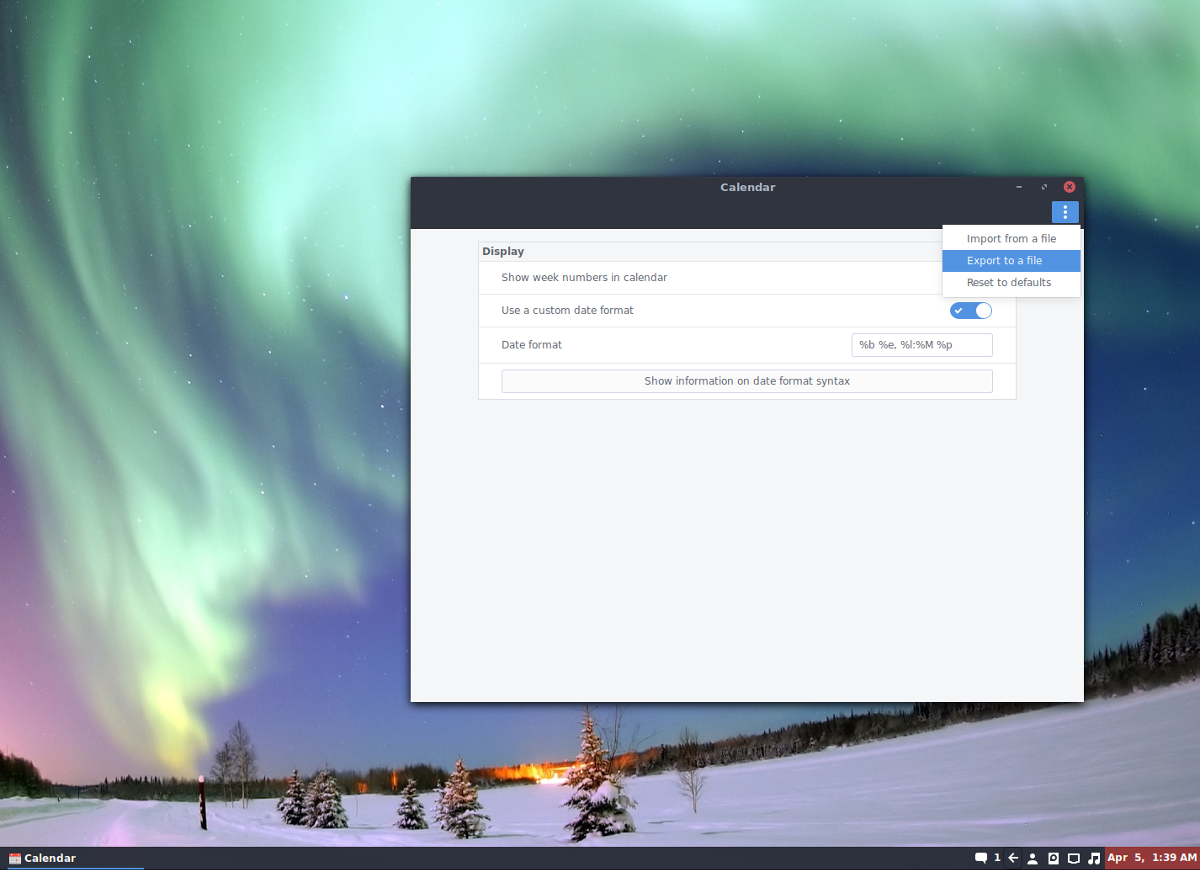
Odabirom opcije "izvoz u datoteku" to je dopuštenokorisnik izvozi postavke i konfiguracije određenog apleta. Obavezno imenovajte nešto pamtljivim i sigurnosno kopirajte konfiguracijsku datoteku negdje na sigurno (poput Dropboxa, Google diska ili kućnog poslužitelja).
Vratite postavke alata za cimet
Trebate vratiti postavke apleta? Da biste to učinili, dodajte program na ploču i ne konfigurirajte ga. Desnom tipkom miša kliknite applet na ploči, potražite "konfiguriraj" i kliknite ga. Odavde pogledajte izbornik u gornjem desnom kutu. Ovaj put, umjesto odabira „izvoza u datoteku“, odaberite opciju „uvozi iz datoteke“. Upotrijebite preglednik datoteka i pronađite konfiguracijsku datoteku JSON od ranije i otvorite je.
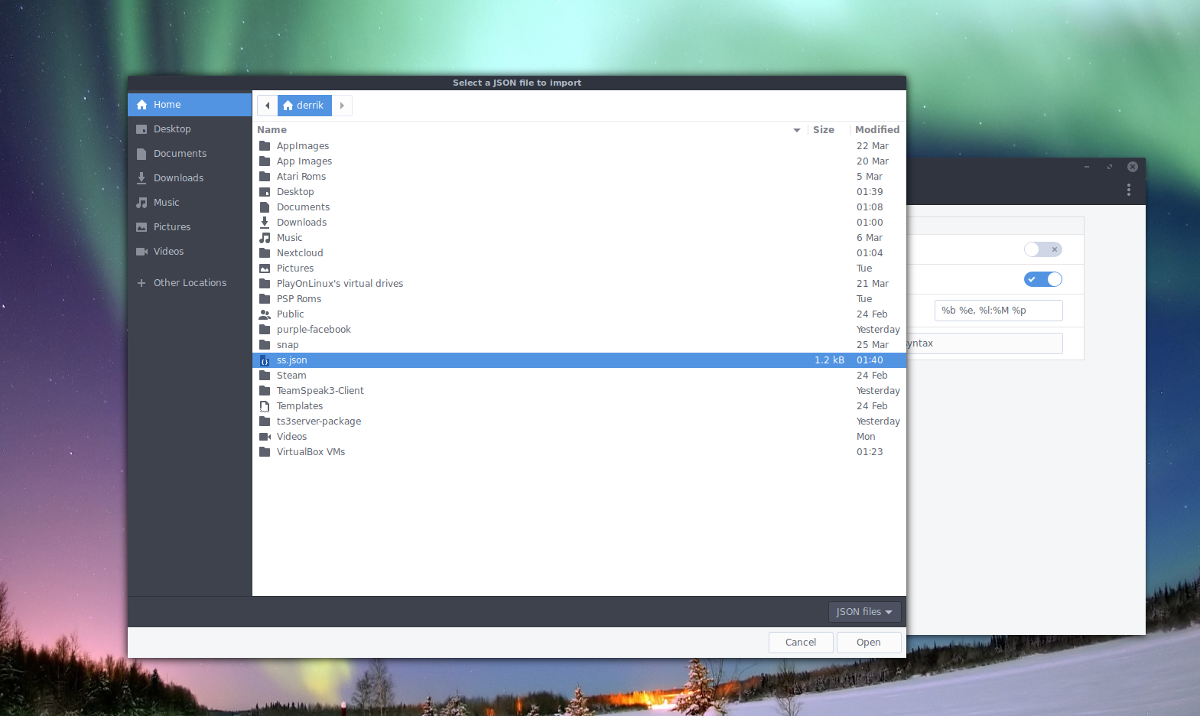
Kada učitate konfiguracijsku datoteku u preglednik datoteka, Cinnamon bi trebao odmah primijeniti vaše postavke konfiguracije na applet panela. Ponovite ovaj postupak za svaki applet koji ste napravili sigurnosnu kopiju.
Napomena: ako ste preuzeli applet iz trgovine alata Cinnamon, to biste trebali učiniti ponovo prije nego što za njega vratite sigurnosne kopije.












komentari